Toegang controleren vanuit Bedrijfsportal-app voor Windows
Controleer of uw apparaat toegang heeft tot werk- of schoolresources. De actie Toegang controleren in Bedrijfsportal evalueert de instellingen en de toegangsstatus van uw apparaat.
Organisaties dwingen vereisten af, zoals versleuteling en wachtwoordlimieten, om ervoor te zorgen dat alleen beveiligde, vertrouwde apparaten toegang hebben tot hun interne resources. Uw apparaat moet aan deze vereisten voldoen en behouden om toegang te krijgen. Voer de stappen in dit artikel uit om de toegang te controleren vanuit de Bedrijfsportal-app voor Windows.
Opmerking
Als u de Bedrijfsportal-app niet hebt geïnstalleerd, kunt u nog steeds de Bedrijfsportal-website gebruiken om de toegang te controleren.
Toegang controleren
Open de Bedrijfsportal-app voor Windows en ga naar Apparaten.
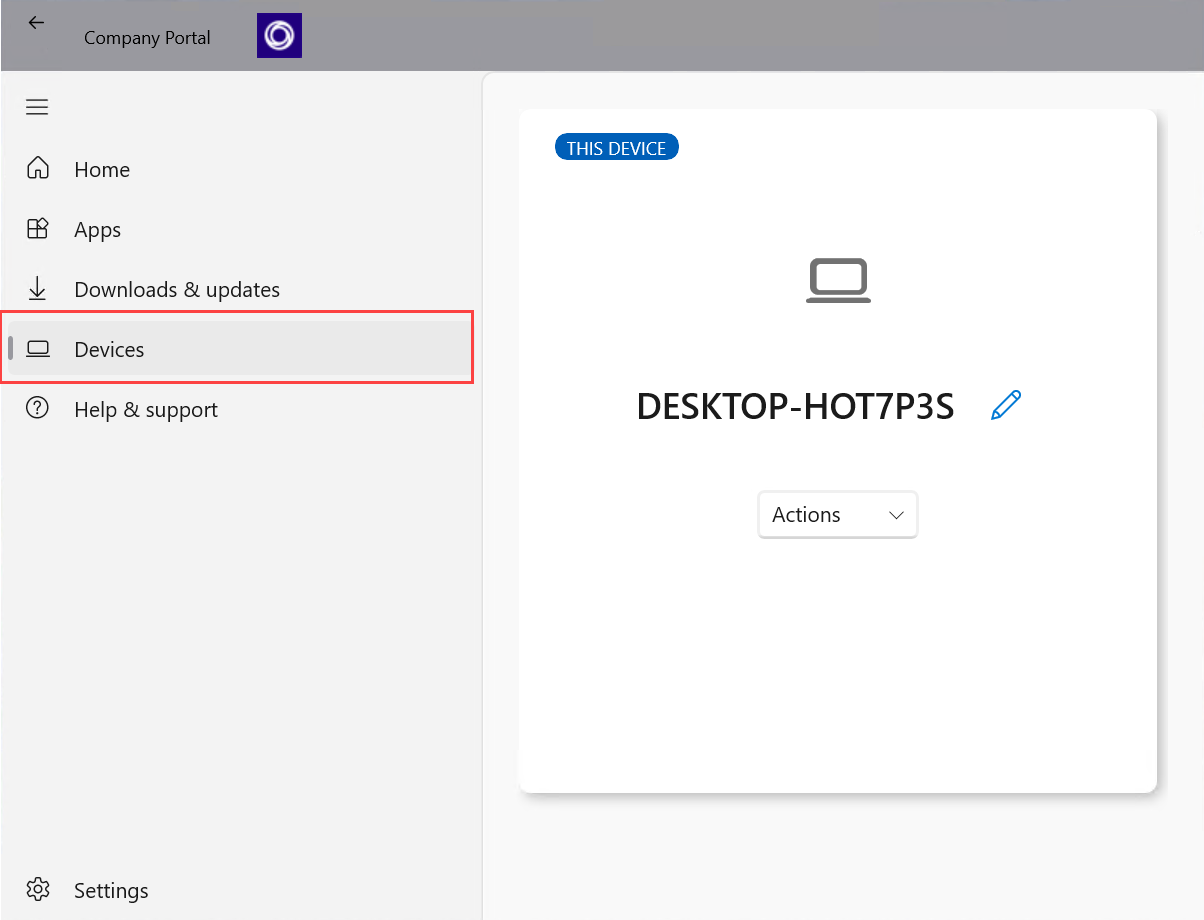
Selecteer een apparaat.
Selecteer onder Apparaatstatusde optie Toegang controleren.
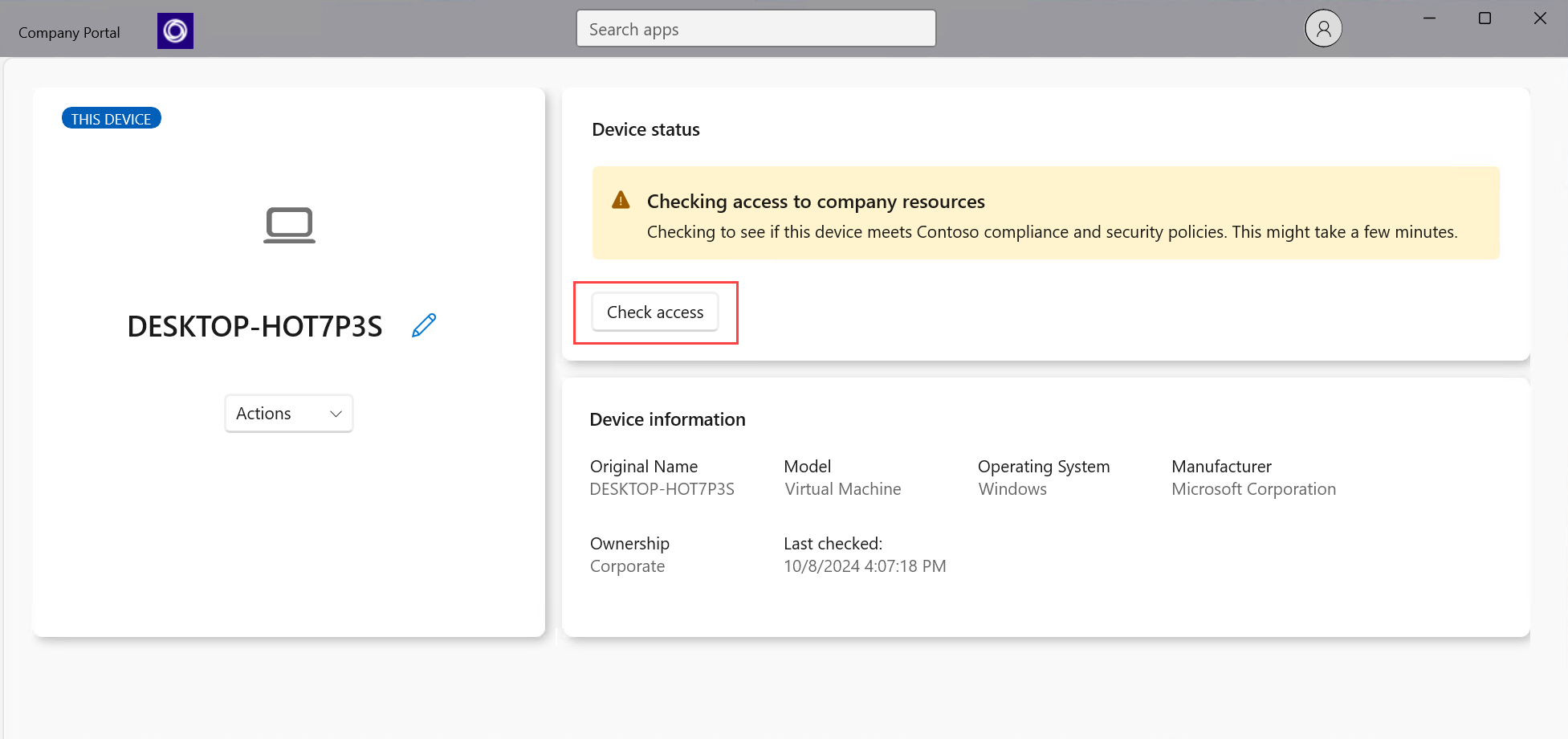
De app synchroniseert uw apparaat met de huidige vereisten van uw organisatie en controleert of uw apparaat eraan voldoet. Deze controle kan enkele minuten duren.
Bekijk de statusupdate.
- Kan toegang krijgen tot bedrijfsresources: er is geen andere actie nodig.
- Geen toegang tot bedrijfsresources: voer de vereiste herstelacties uit om weer toegang te krijgen tot bedrijfsresources. Nadat u gemarkeerde instellingen hebt bijgewerkt, selecteert u Toegang controleren om de toegang opnieuw te controleren.
- Kan toegang krijgen tot bedrijfsresources, maar er is actie vereist: voer de vereiste herstelacties uit tegen de opgegeven datum of verlies de toegang tot bedrijfsresources. Nadat u gemarkeerde instellingen hebt bijgewerkt, selecteert u Toegang controleren om de toegang opnieuw te controleren.
Indien van toepassing, worden in het statusbericht Koppelingen en herstelacties van Microsoft Learn weergegeven. Als u meteen wilt beginnen met het oplossen van problemen, selecteert u een of meer van de opties. De acties voor het oplossen, controleren van toegang en contactpersonen in de volgende lijst zijn alleen zichtbaar wanneer u Bedrijfsportal op het betreffende apparaat gebruikt.
- Hoe u dit kunt oplossen , wordt een relevant Help-artikel geopend, indien beschikbaar.
- Los op dat u wordt omgeleid naar de instelling op uw apparaat.
- Controleer of uw apparaat opnieuw wordt geëvalueerd om te controleren of het voldoet aan de vereisten van uw organisatie.
- Neem contact op met IT om u om te leiden naar de contactgegevens van uw IT-team.
Meer hulp nodig? Zoek de contactgegevens van de ondersteuning van uw bedrijf op de website van Bedrijfsportal.